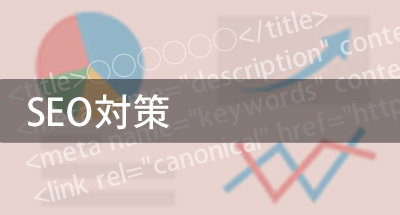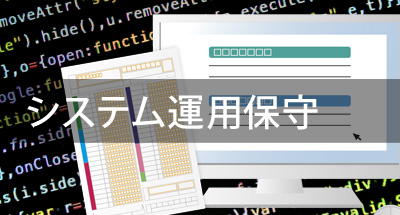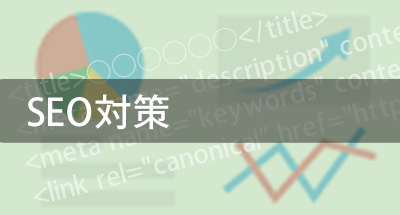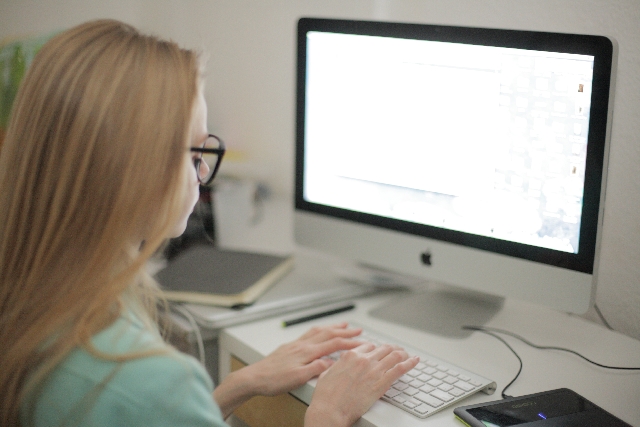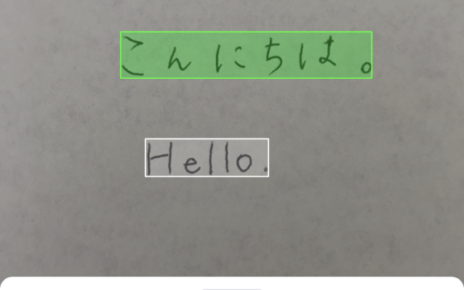皆さん、こんばんは。
前回は「案外カンタン!?Google Analyticsの利用【導入設置編】」で手始めの導入方法についてご紹介しました。
続けて今回はGoogle Analyticsの使い方についてわかりやすくご紹介したいと思います。

【ログイン】
トラッキングコードをページ内に設置したら、早速管理画面にログインしてみましょう。
上記のような画面となり、「ホーム」をクリックすると先ほど作成したアカウントが表示されるはずです。
現在は1サイトしか導入していないため1つのみの表示となっていますが、今後導入するサイトを増やした場合は複数の管理画面が表示され、それぞれで分析を行うことができるようになります。
解析したいサイトの名称のすぐ下「すべてのウェブサイトのデータ」をクリックします。
【グーグルアナリティクスの見方】

上記レポートタブの中には右側にある5つの項目が存在します。
その中でも特に基本中の基本となる3つの項目(赤枠内のユーザー、集客、行動)についてご説明します。
【ユーザー】
ここでは、訪問数やPV(ページビュー)数を確認できます。
確認することができる項目についてまとめてみました。
「ユーザー」→「サマリー」
・ユーザー数:サイトを訪れたユーザー数(何度きても1カウント)
・訪問数:ユーザー数+サイトへ訪問してから30分以上たって再びサイトに訪問しにきたユーザー数(30分後に再び訪問したユーザー合わせ2カウント)
・ページビュー数:サイト内のページを閲覧した回数(同じユーザーがサイト内の4つのページをみた場合は4カウント)
・訪問別ページビュー数:1ユーザーにつき平均サイト内で何ページ見ているかの数
・直帰率:サイトへ訪問して、最初の1ページ目でサイトから離れた割合
・リピーターと新規訪問者の割合:何度も見に来る訪問者と、新規の訪問者の割合
他、「国別のアクセス数」や「アクセスされているブラウザの統計」「OSの統計」「年齢別の統計」「性別の統計」などもわかります。
【集客】
ここでは、どのサイトからどのぐらいのアクセスがあるのかが確認できます。
「集客」→「サマリー」
画面に入ると、アクセス元は4つに分かれています。
・organic search:検索エンジン(自然検索)からのアクセス数がわかります。
・Direct: リンクを介さないアクセス数がわかります。例えば、URLの直打ち、ブックマークからのアクセス、RSSリーダーからのアクセスなどが考えられます。
・Referral:ソーシャルネットワークや検索エンジン以外のサイトからのアクセス数がわかります。
・Social:ソーシャルネットワークからのアクセス数がわかります。
「集客」→「すべてのトラフィック」
ここで、どの検索エンジンからのアクセスがあったか、どのサイトからのアクセスだったかがわかります。
他、「検索キーワード」や「ソーシャルメディア」などのアクセス元がわかります。
【行動】
どのページが多くアクセスされているかが確認できます。
「行動」→「サマリー」
ページごとのアクセス数がわかります。
他、「ランディングページへのアクセス数」や「離脱ページと離脱率」などがわかります。
以上、グーグルアナリティクスアクセス解析の基本的な使い方についてご紹介いたしました。
その他、便利な機能がたくさんあり、定期的に機能改善や追加などもされておりますので、
随時そちらの記事もアップしていきたいと思います。